
Gelişimi iTunes Bu uygulama yalnızca bir medya oynatıcı olarak değil, aynı zamanda müzik, video, TV şovları ve daha fazlası gibi dosyalarınızı saklayabileceğiniz bir medya yöneticisi olarak da hizmet verdiğinden, her kullanıcı için gerçekten bir avantajdır.
Şimdi, yeni bir bilgisayara veya cihaza geçmek istiyorsanız, yeni bir iTunes Müzik kitaplığı oluşturmanız gerekecek. Bu nedenle, bir Mac'te iTunes'dan bir USB flash sürücüye nasıl müzik aktarılacağını bilmek hayati önem taşır.
Neyse ki, iTunes'dan bir USB flash sürücüye müzik aktarmanın kontrol edip deneyebileceğiniz pek çok yöntemi vardır. istediğimiz durumlar var iTunes uygulamasından müzik indirme ve bunları diğer medya oynatıcılarda veya belki de arabanızın müzik setinde yayınlayın. Ancak, özellikle neler yapabileceğimizin farkında değilsek, iTunes'dan bir USB flash sürücüye müzik aktarmayı zor bulabiliriz. Ancak merak etmeyin, bu gönderide bazı yöntemlerden bahsedeceğiz.
İçindekiler Kılavuzu Bölüm 1. iTunes'dan Doğrudan USB Sürücüye Müzik Nasıl Aktarılır?Bölüm 2. iTunes Müziği Saklanan Klasörden Doğrudan USB veya Flash Sürücüye KopyalayınBölüm 3. iTunes Transfer ile iTunes'dan USB/Flash Sürücüye Müzik AktarınBölüm 4. Apple Music/iTunes Music'i şuraya dönüştürün: MP3 ve USB Sürücüye AktarınBölüm 5. Özet
iTunes uygulaması, medya dosyalarını yönetme konusundaki inanılmaz yeteneği göz önüne alındığında her kullanıcı için bir avantaj olmuştur. iTunes arşivinizdeki müziği doğrudan USB flash sürücünüze taşıyabilmeniz veya aktarabilmeniz de iyi bir şeydir. Ancak, iTunes arşivinizdeki bazı Apple Music şarkılarını USB sürücünüze taşımayı düşünüyorsanız, bu mümkün olmayacaktır. Telif hakkı olmayan veya telif hakkı olmayan parçalarınız varsa DRM-ücretsiz, Mac'te iTunes'dan bir USB flash sürücüye nasıl müzik aktarılacağını öğrenmek için aşağıdaki prosedürü takip edebilirsiniz.
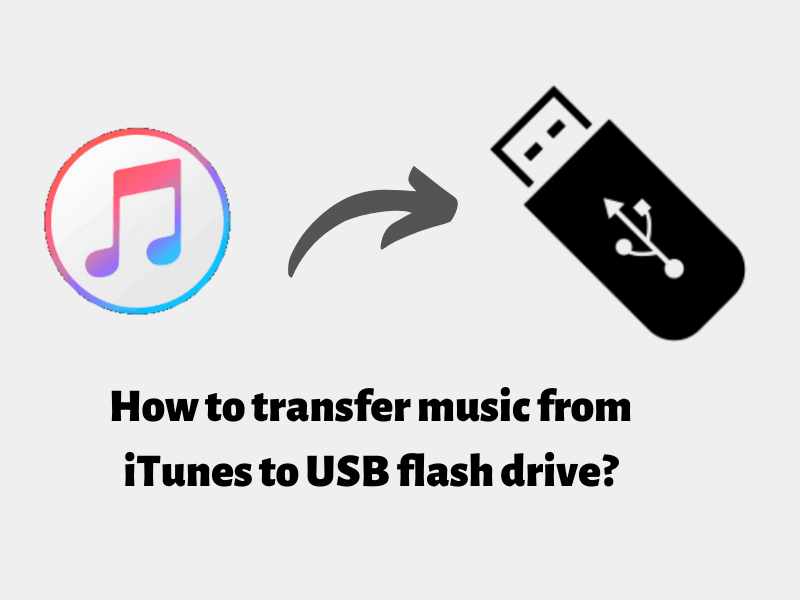
Adım # 1. Mac bilgisayarınızda iTunes uygulamasını başlatın ve ardından taşımak veya USB flash sürücünüze aktarmak istediğiniz parçaları veya çalma listelerini arayın.
Adım # 2. USB sürücünüzü bilgisayarınıza taktığınızdan emin olmanız gerekir. Bunu başarıyla yaptıktan sonra, USB sürücünüzde kullanmak istediğiniz klasörü açın. Veya isterseniz yeni bir tane oluşturabilirsiniz.
Adım # 3. iTunes'unuzda aktarmak istediğiniz şarkıları veya çalma listelerini seçin ve ardından bunları USB sürücünüzün klasörüne sürükleyin.
Mac'te iTunes'dan bir USB flash sürücüye müzik aktarmak için yukarıdaki üç adımı yapmak kadar basit bir şekilde, USB flash sürücünüze aktardığınız DRM'siz iTunes şarkılarına sahip olabilirsiniz.
İlk bölümde vurgulanan prosedürü izleyerek iTunes şarkılarını doğrudan USB sürücünüze taşımanın yanı sıra, şarkıların depolandığı klasörü arayarak ve ardından onları USB flash sürücüye sürükleyerek de aktarım yapabilirsiniz. Bu bölümdeki en önemli kısım, bu iTunes şarkılarının depolama yolunu nasıl bulabileceğinizi bilmektir. Endişelenmeyin, makalenin bu bölümünde size bunu öğreteceğiz. İşte bir Mac'te iTunes'dan USB flash sürücüye müzik aktarmanın başka bir yöntemi.
Adım # 1. Mac bilgisayarınızda iTunes uygulamasını başlatın ve ardından aktarmak istediğiniz şarkıları arayın.
Adım # 2. Parçaları bulduğunuzda üzerlerine sağ tıklayın ve görüntülenen seçeneklerden “Şarkı Bilgisi” düğmesini işaretleyin.
Adım # 3. Ardından, bilgi pencerelerinin alt kısmında göreceğiniz “Dosya” menüsüne tıklayın. Daha sonra “konum” öğesini göreceksiniz.
Adım # 4. Sadece sizi depolama yoluna götüren bu yolu takip edin. Daha sonra müziği klasörde göreceksiniz. Parçaları kopyalayıp USB sürücünüze sürüklemeniz yeterlidir.
Apple Music ses dosyalarını arıyorsanız, genellikle burada depolandıkları için bu yolda kontrol edebilirsiniz: C:\Users\[bilgisayar adınız]\Music\iTunes\iTunes Media\Apple Music.
Ancak, yerel sürücünüze indirilen Apple Music dosyalarının DRM korumalı ve M4P biçiminde olduğunu görebilirsiniz. Bu koruma, dosyaları kopyalamanızı veya doğrudan aktarmanızı engelleyecektir. Bunları taşımak isterseniz, önce bu korumanın kaldırılması gerekir. Bu konu hakkında daha fazla bilgi edinmek isterseniz hemen 4. bölüme geçebilirsiniz.
Bir Mac'te iTunes'dan bir USB flash sürücüye müzik aktarmanın başka bir yöntemi de bu "iTunes Aktarımı"ndan yararlanmaktır.
Bilmiyorsanız iTunes Transfer, medya dosyalarını veri kaybına neden olmadan iDevice veya herhangi bir PC, sabit disk veya iTunes uygulaması arasında taşımanıza yardımcı olabilen bir iPhone/iPad Yönetim aracıdır. Aktarım işlemi sırasında, bu araç uyumsuz biçimleri uyumlu biçimlere otomatik olarak değiştirir. Bu nedenle, iTunes arşivinizdeki şarkıları iPhone'unuza aktarmak ve ardından iPhone'unuzdaki şarkıları PC'nize, iTunes arşivinize ve hatta doğrudan USB sürücünüze aktarmak için kullanmak için iyi bir araçtır.
Bu bölüm iki bölüme ayrılacak ve bu bölümde her iki bölümü de ayrıntılı olarak ele alacağız.
İlk bölüm, önce iTunes müziğini iPhone'unuza nasıl aktaracağınızı bulmanız içindir.
Adım # 1. Önce iTunes Transfer uygulamasının indirilip Mac bilgisayarınıza yüklenmesi gerekir. iPhone'unuz da bilgisayarınıza bağlı olmalıdır. Bunu kontrol ettikten sonra, ana arayüzde hemen görebileceğiniz “iTunes Medyasını Cihaza Aktar” simgesini işaretleyin.
Adım # 2. iTunes Transfer uygulaması, iTunes arşivinizdeki tüm ortam dosyalarını otomatik olarak algılar. Bunlar, beliren açılır pencerede liste halinde görüntülenecektir. Tüm kitaplığınızın kontrol edildiğini fark edeceksiniz. Bu otomatik olarak varsayılandır. Elbette, aktarmaktan hoşlanmadığınız öğelerin işaretini kaldırma seçeneğiniz vardır.
Adım # 3. Aktarma işlemini başlatmak için artık "Aktar" düğmesine basmanız yeterlidir. Uygulama daha sonra seçilen müzik dosyalarını iPhone cihazınıza taşımaya başlayacaktır. İşlemi tamamlamak için sonraki "Tamam" düğmesine basın.
Yinelenen şarkıları merak ediyorsanız, bu iTunes aktarımı yinelenenleri otomatik olarak algılayacağından ve yalnızca iTunes arşivindeki özel içeriği iDevice cihazınıza aktaracağından, bunu düşünmenize gerek yok.
Şimdi, iTunes Transfer aracılığıyla bir Mac'te iTunes'dan bir USB flash sürücüye müzik aktarma işlemini nihayet tamamlamak için bir sonraki bölümle ilgileneceğiz.
Adım # 1. Önce iTunes Transfer uygulamasını çalıştırmanız ve iPhone'unuz ile USB sürücünüzün zaten Mac bilgisayarınıza bağlı olduğundan emin olmanız gerekir.
Adım # 2. “iTunes Transfer” uygulamasının ana sayfasında, ekranın üst kısmındaki “Müzik” sekmesine basın. Artık aktarmak istediğiniz müzik dosyalarını seçebilirsiniz. Ardından, “Dışa Aktar” düğmesine, ardından “PC'ye Aktar” seçeneğine, “Flash sürücünüzü seçin” ve son olarak “Klasör Seç” menüsüne basın.
Yukarıdaki iki adımı yaptıktan sonra, daha önce seçtiğiniz tüm iTunes şarkılarının USB flash sürücünüze taşınacağını göreceksiniz. Artık USB sürücünüzdeki şarkıları araç stereonuzu veya başka bir cihazı kullanarak aktarabilirsiniz. MP3 Kullanmak istediğiniz oynatıcıyı seçin.
Yine, bu makalenin önceki bölümlerinde vurgulanan bir Mac'teki iTunes'dan bir USB flash sürücüye müzik aktarma prosedürlerinin tümünün, yalnızca DRM koruması olmayan parçaları taşımaya veya aktarmaya çalışıyorsanız işe yarayacağına dikkat edilmelidir. DRM korumalı dosyaları işlemek isterseniz, devam etmek için koruma önceden kaldırılmalıdır. Ancak endişelenmeyin, daha önce de belirttiğimiz gibi, bu ikilemi çözmenize yardımcı olacak bir geçici çözümümüz var. Ve dördüncü kısma atladığımızda bu tartışılacak.
Altında korunan bazı iTunes şarkıları var. Apple'ın FairPlay Koruma Politikası. Dahası, tüm Apple Music şarkılarının DRM korumalı olduğu unutulmamalıdır. Bu nedenle, bunların bir USB flash sürücüye taşınmasını istiyorsanız, DRM korumasından kurtulun Birinci. Bunun bazıları için bir ikilem olabileceğini biliyoruz ve bu yüzden size yardımcı olmak için bu bölümü hazırladık.
Farkında olmayabilirsiniz ama DRM korumasını kolayca kaldırma işleminde size yardımcı olabilecek güvenilir uygulamalar var. Kanıtlanmış en etkili ve yararlı uygulamalardan biri bu DumpMedia Apple Müzik Dönüştürücü. Sonraki paragraflara geçerken bu uygulama hakkında daha fazla bilgi paylaşıyor olacağız.

The DumpMedia Apple Music Converter, özellikle korumalı dosyalarınız varsa, iTunes'dan Mac'teki bir USB flash sürücüye müzik aktarma sürecinde size yardımcı olabilecek bir araçtır çünkü bu uygulama yalnızca birkaç tıklamayla korumayı kaldırabilir. Ayrıca parçaların formatını aşağıdaki gibi daha esnek formatlara dönüştürmenize de yardımcı olabilir: MP3, FLAC, WAV ve daha fazlası; bu, bu müziği içe aktarmak gibi bunları diğer müzik platformlarına da aktarabileceğiniz anlamına gelir Spotify çalma listeleri.
Bu uygulamayla ilgili bir başka harika şey de, kimlik etiketlerini ve şarkıların orijinal kalitesini koruyabilmesidir. Dilerseniz çıktı profili ayarlarını bile özelleştirebilirsiniz. Yetenekli bir Apple Music dönüştürücü olmasının yanı sıra, bu uygulama güçlü bir sesli kitap dönüştürücü olarak da işlev görebilir. AA işleme yeteneğine sahiptir, AAXve M4B sesli kitap dosyaları.
Bu uygulama, diğer Apple Music dönüştürücülere kıyasla 10 kat daha hızlı çalışır. Böylece, bu uygulamayı kullanarak zamandan tasarruf edebileceğiniz için dilerseniz daha fazla şey yapabilirsiniz. Artı, herkesin gezinebileceği kolay bir arayüze sahiptir. Dahası, bu uygulama toplu dönüştürmeyi destekler ve bu nedenle, birden fazla dosyayı tek seferde işlemeyi seviyorsanız, bu uygulama çok yardımcı olacaktır.
Tabii ki, burada, iTunes'dan bir Mac'teki bir USB flash sürücüye müzik aktarma sürecinde size yardımcı olacak bu uygulamayı nasıl kullanabileceğinize dair bir eğitimimiz var.
Adım # 1. The DumpMedia Apple Music Converter, önce Mac bilgisayarınıza yüklenmelidir. Resmi web sitesini ziyaret ettiğinizde kurulum gereksinimlerinin tam listesine göz atabilirsiniz. DumpMedia. Bunlar tamamlandıktan sonra uygulamayı yükleyin ve başlatın. Uygulamanın ana sayfasında, dönüştürmeyi ve aktarmayı sevdiğiniz Apple Music veya iTunes şarkılarını önizlemeye ve seçmeye başlayın. Yine, bu uygulamayı kullanarak toplu dönüştürme yapabilirsiniz, böylece bir dizi şarkı seçmek mümkün olacaktır.

Adım # 2. Çıktı profili ayarlarını ekranın alt kısmında göreceksiniz. Bu bölümde seçenekleri istediğiniz gibi değiştirebilirsiniz. Elbette, çıktı formatını ayarlamak en önemli şeydir, bu yüzden bunu yapmayı unutmadığınızdan emin olun. Çıktı yolunu belirtmek de eşit derecede önemlidir. Dönüştürülen şarkılara buradan erişileceği için çıktı klasörünü de kurduğunuzdan emin olmalısınız.

Adım # 3. Her şey ayarlandıktan sonra, "Dönüştür" düğmesine basın. Uygulama, dönüştürme işlemini ve DRM kaldırma prosedürünü yapmaya başlayacaktır.

Yalnızca birkaç dakika içinde, dönüştürülen Apple Music veya iTunes şarkılarını akışa hazır hale getirebilirsiniz. Bunlar zaten DRM'siz olduğundan, artık bunları bir USB flash sürücüye aktarabilirsiniz. USB sürücüsünü Mac bilgisayarınıza bağlamanız ve şarkıları sürükleyip bırakmanız yeterlidir.
Bu yazıda, bir Mac'te iTunes'dan USB flash sürücüye müzik aktarmanın dört yöntemini paylaştık. İlk üç seçenek, yalnızca DRM tarafından korunmayan izler üzerinde çalışacaktır. DRM korumalı dosyalarınız varsa, aşağıdaki gibi uygulamaları kullanmak en iyisidir DumpMedia Apple Müzik Dönüştürücü.
.
